
Homebrew tillater Wii U å kjøre apper som Nintendo ikke hadde tenkt deg å kjøre. Dette inkluderer emulatorer, tilpassede spill og mods. Du kan til og med installere sikkerhetskopier av spillene dine på en harddisk og kjøre dem derfra.
Denne prosessen er lang, men er ikke altfor komplisert og kan fullføres av den gjennomsnittlige brukeren. Du risikerer ikke å skade eller murere konsollen med vanlig hjemmebrygging, så det er helt trygt.
Hvorfor Homebrew?
Homebrew er en fin måte å puste nytt liv i en gammel konsoll. Det er mange kule ting du kan gjøre med en modifisert konsoll.
- Emulatorer: Vil du kjøre Nintendo 64-spill på Wii U? Med emulatorer kan Wii U spille nesten ethvert Nintendo-spill som ikke er et 3DS- eller Switch-eksklusivt.
- USB-spillinnlasting: Du har bare beskjedne 16-32 GB plass på Wii U, som bare er nok til å installere noen få spill på den raske interne lagringen. Homebrew gjør det mulig å laste hundrevis av spill fra USB-lagring, som du kan dumpe deg fra platen. Dette muliggjør piratkopiering, men det er ikke hovedfokuset.
- Hvorfor : Hjemmebrygging av Wii U er den eneste måten å lovlig spille Wii U-spill på PC , og med at Breath of The Wild nå kjører mye bedre på Cemu enn det gjør på Wii U og Nintendo Switch, er det nok av grunn til det.
- GameCube-spill: Nintendo snudde ganske enkelt en bryter for å deaktivere å kjøre GameCube-spill på Wii U. Funksjonaliteten er fortsatt der, men deaktivert fra Wii-modus. Du kan slå den på igjen og gjøre full bruk av konsollen.
- Modding-spill: Det er en aktiv scene for Smash 4 mods, inkludert en som heter Nærkamp HD som fullstendig endrer spillingen. Homebrew er den eneste måten å modere spill på.
Det er altfor mye innhold til å vise alt i detalj her, men vi vil redegjøre for hvordan du får konsollen hjemmebrygget og til et punkt der du kan begynne å installere det du vil.
Forbered SD-kortet
Du må få hjemmebryggingsfilene til Nintendo Wii U. For å gjøre det trenger du en SD-kortleser. Hvis datamaskinen din ikke har en, kan du få en adapter på Amazon for mindre enn $ 10.
Det er to veier du kan ta med homebrew-prosessen. Den første bruker en nettleserutnyttelse for å kjøre vilkårlig kode og laste startbryteren. Derfra kan du installere en tilpasset firmwarepakke kalt Mocha CFW, som fjerner kodesignering og lar deg installere homebrew-kanalen som en app på Wii U. Etter at du er ferdig, kan du gå inn og ut av homebrew-apper uten problemer.
Problemet er at hvis du starter Wii U på nytt, må du gjøre om nettleserutnyttelsen. Dette er irriterende, spesielt på den nyeste firmware, der utnyttelsen har lavere suksessrate. Løsningen på dette er en annen utnyttelse kalt Haxchi for å overskrive et Virtual Console DS-spill og gjøre det om til en provisorisk startbryter, og erstatter nettleserutnyttelsen helt. Men du trenger et legitimt DS-spill - ingen måte å piratkopiere det, selv med hjemmebrygget magi. Foreløpig er det billigste DS-spillet på Nintendo eShop Brain Age, til $ 6,99, skjønt andre støttes . Du kan også få Wii U til å kjøre utnyttelsen ved oppstart, kalt Coldboot Haxchi, men det er ikke nødvendig, og det er en av de få tingene som risikerer muring av konsollen - med andre ord, å gjøre Wii U-maskinvaren ubrukelig.
Førstegangs oppsett
Du trenger noen få filer, uavhengig av hvilken bane du velger:
- Nyttelasten å kjøre når du kjører nettleserutnyttelsen
-
Homebrew launcher-kanalen
, som lastes av nyttelasten. Last ned begge disse
.glidelåsfiler. - Homebrew App Store , teknisk valgfritt, men det lar deg installere fremtidige apper bare fra Wii U.
Last ned alle
.glidelås
filer, legg dem i en ny mappe, slik:
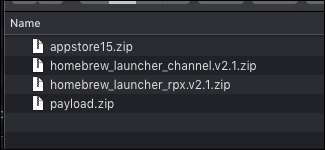
Pakk ut alle, fjern
.glidelås
filer, og du bør ha noe som ser slik ut:
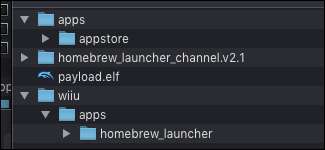
Deretter går vi over til SD-kortet. Du vil
sørg for at den er formatert som FAT32
, med en tildelingsenhetsstørrelse på 32 768 (32 000). Det må også være
ved hjelp av en MBR-partisjon
, og ikke GPT. Av en eller annen grunn kan du ikke navngi SD-kortet
Wii U
.
Når den er formatert, må du lage et par tomme mapper for å sette hjemmebryggfilene inn i. Du må lage
/ wiiu / apper
og
/ installer / hbc
, som skal se slik ut:
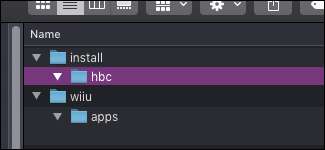
De
/installere
-mappen brukes til å installere tilpassede kanaler til Wii U-menyen, som vi bruker til hjemmebryggingskanalen. De
/ wiiu / apper
mappen brukes til hjemmebryggingsapper.
Dra
app Store
og
homebrew_launcher
mapper fra nedlastningene dine til
/ wiiu / apper
mappe. Dra
nyttelast. selv
inn i det
/ Wii U
mappen (ikke app-mappen inne i den).
Åpne innholdet i
homebrew_launcher_channel.v2.1
mappen og velg dem alle. Dra alt inn i
/ installer / hbc
mappe.
Den resulterende filstrukturen på SD-kortet ditt skal se slik ut:

Hvis det stemmer overens, er du klar. Du kan laste ned alt annet mye lettere på Wii U når homebrew launcher er lastet inn.
Laster inn Homebrew Launcher på Wii U
Den første utnyttelsen lastes gjennom nettleseren, så du må sørge for at Wii U kan koble til Internett. Åpne nettleseren på Wii U og naviger til
wiiuexploit.xyz
. Det kan være lurt å legge til et bokmerke. Hvis dette nettstedet er nede eller ikke fungerer for deg, er det det
mange andre hjemmebryggere utnytter verter
.
Når du er her, klikker du på knappen for å kjøre startbryteren for homebrew.
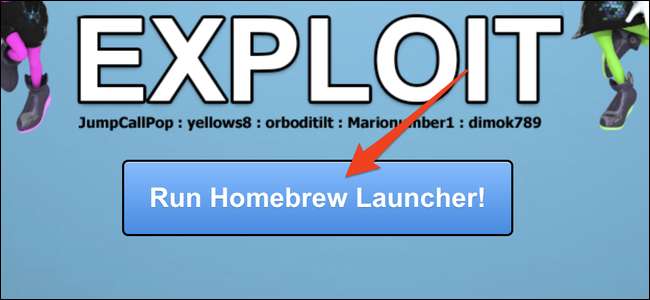
Hvis det fungerte, bør konsollen starte på nytt i homebrew launcher-appen fra SD-kortet. Hvis det fryser, må du holde inne av / på-knappen for å slå av konsollen og prøve på nytt. Fryser er helt tilfeldige, og mye mer vanlig på den nyeste systemfastvaren. Ikke bli overrasket om dette tar ganske lang tid, og sørg for at SD-kortet er riktig formatert hvis det tar mer enn ti forsøk.
Installere The Homebrew Channel
Homebrew-kanalen er en lett tilgjengelig laster for homebrew launcher. Selv om du bare bruker Mocha CFW, vil det tillate deg å laste inn og ut av spill og apper uten å måtte kjøre den lange nettleserutnyttelsesprosessen for å få tilgang til hjemmebryggingsfunksjonene.
Fra startskjermen for hjemmebrygging, startskjermbildet, åpner du hjemmebryggingsappbutikken.
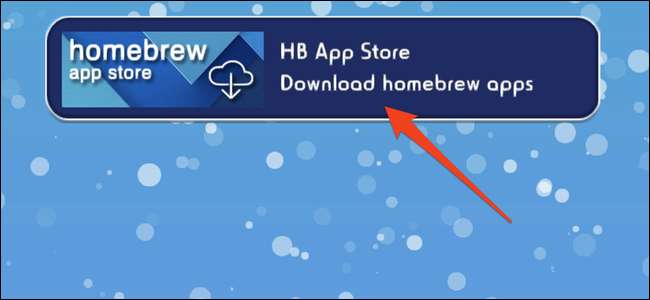
Søk etter “Mocha CFW” og “WUP Installer G2X” i appbutikken, og installer dem begge.

WUP Installer GX2 brukes til å installere kanaler og apper på Wii U-startskjermen. Siden vi ikke kan gjøre det uten at kodesignering er deaktivert, må vi laste inn i Mocha CFW først.
Gå ut av hjemmebrygg appbutikken, og last Mocha CFW. Du Wii U bør starte på nytt og vise Mocha-sprutskjermen mens du laster på nytt.
Når du kjører med tilpasset firmware, er det på tide å installere homebrew-kanalen for en mer permanent løsning. Kjør nettleserutnyttelsen igjen, åpne WUP Installer GX2, velg “hbc”, og trykk “Installer”.
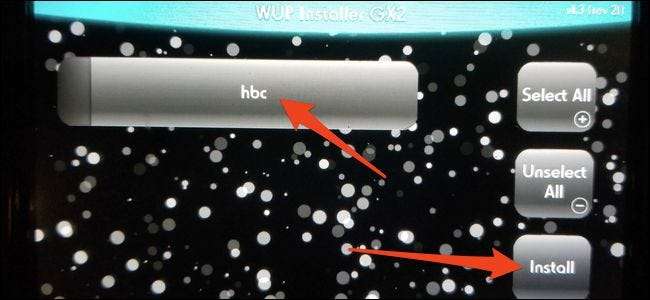
Det vil spørre deg om det skal installeres på systemet NAND eller USB, velg "NAND." Dette installerer hjemmebryggingskanalen fra
/ installer / hbc /
mappen på SD-kortet til Wii U-systemminnet. Hvis det mislykkes med “DSi Exception Has Occured”, start konsollen på nytt og prøv igjen.
Hvis det fungerte, kan du gå ut av hjemmebrygget og gå tilbake til Wii U-startskjermen. Du bør se et nytt “Homebrew Launcher” -ikon.
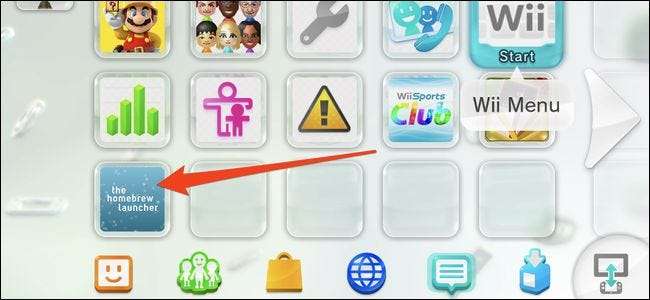
Du kan nå laste inn og ut av startbryteren for hjemmebrygging når du vil, og installere andre hjemmebryggingsapper du vil bruke. Husk at "Homebrew Launcher" -kanalen bare fungerer når du kjører Mocha CFW, så hvis du slår av konsollen, må du kjøre nettleserutnyttelsen på nytt og laste Mocha på nytt.
Valgfritt: Installere Haxchi
Haxchi erstatter nettleserutnyttelsen med en lettkanalert kanal på startskjermen. Dette trinnet er helt valgfritt, men vil spare deg for problemer med å kjøre nettleserutnyttelsen når du slår av konsollen. Dette er spesielt viktig hvis du kjører den siste systemfastvaren, siden nettleserutnyttelsen kan ta et par forsøk før du jobber.
Husk at Haxchi krever at du betaler for en legitim kopi av et Virtual Console DS-spill.
Du må legge til noen flere filer på SD-kortet:
Last ned
Haxchi_v2.5u2.zip
filen og pakke den ut. Inne finner du to mapper - en som inneholder Haxchi-data på
/ haxchi /
, og en som inneholder Haxchi-installasjonsprogrammet på
/ wiiu / apps / haxchi
.
Dra hele
/ haxchi /
mappen på SD-kortet, og dra
haxchi
mappen i
/ wiiu / apper /
inn på SD-kortet
/ wiiu / apper /
mappe. Alternativt kan du laste ned Haxchi-installasjonsprogrammet fra homebrew app store, men du trenger fortsatt det andre
/ haxchi /
mappe.
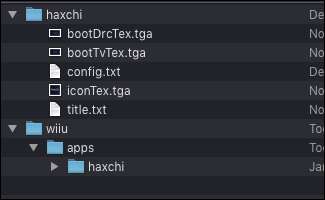
Som standard vil Haxchi prøve å laste inn i tilpasset firmware, men vi kan blokkere denne oppførselen med en annen
config.txt
fil. Bytt ut konfigurasjonsfilen i
/ haxchi /
mappen med den du lastet ned. Du kan konfigurere dette for å laste Mocha automatisk, men foreløpig vil det være manuelt.
Etter det kan du laste opp startbryteren på nytt og åpne Haxchi-installasjonsprogrammet. Installasjonsprogrammet er en ledetekst som vil be deg om å velge et kompatibelt spill. Trykk på A-knappen for å velge spillet.
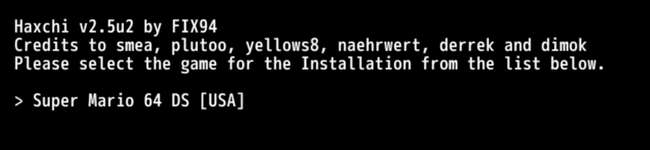
Hvis du ikke ser noen her, må du laste ned en fra eShop, den billigste er Brain Age til $ 6,99.
Det blir en annen melding som spør deg om du er sikker på at du vil installere. Trykk på A for å installere alt.
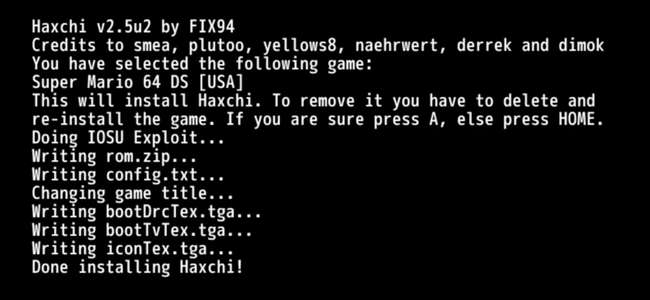
Når det er gjort, bør du se en ny kanal på startskjermen som erstatter DS-spillet kalt “Haxchi”, som du kan bruke til å laste startbryteren i stedet for nettleserutnyttelsen. Hvis du vil laste startbryteren fra "Homebrew Launcher" -kanalen, må du kjøre Mocha etter å ha kjørt Haxchi.
Hvis det fortsatt er for mye for deg å gjøre hver omstart, kan du oppgradere til Coldboot Haxchi, men det er mulig å murstein konsollen hvis du ikke gjør det riktig, så vi vil ikke anbefale det.







